
Cu doar câteva săptămâni în urmă am aflat o veste curioasă. Una din patru persoane are fantezii despre Cortana și alți asistenți virtuali. Și în timp ce unora le place să fantaseze despre ei, alții nu preferă nici măcar să se apropie.
Dacă utilizați Windows 10, veți ști că asistentul virtual Cortana este inclus standard în sistemul de operare. Dar poate că nici nu știi ce este. Sau că te deranjează și nu vrei să-l folosești în niciun fel. Ei bine, ar trebui să știți că există posibilitatea de a dezactiva complet Cortana în Windows 10 . Și cu siguranță uitați de el.
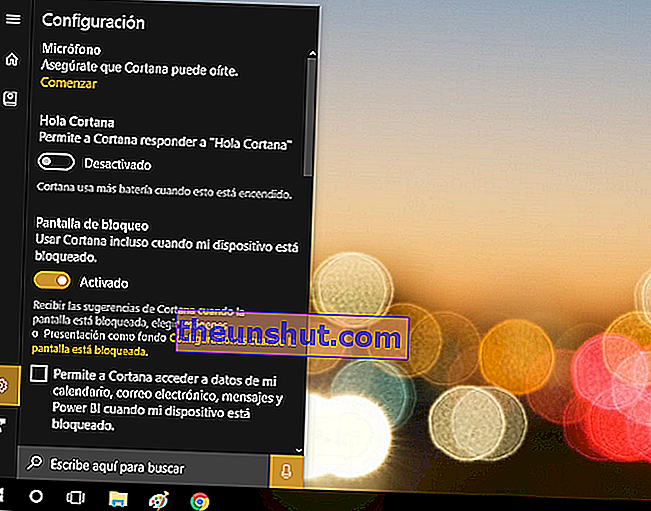
Cum se dezactivează Cortana în Windows 10
După cum am indicat, asistentul personal Cortana este activat implicit în Windows 10 . Dezactivarea de bază este foarte ușoară. Deși, dacă nu știi cum să o faci, iată instrucțiunile:
1. Deschide Cortana. Puteți face acest lucru din bara de activități din partea de jos sau căutând aplicația, după apăsarea butonului meniu Start.
2. Apoi, faceți clic pe opțiunea Setări (pictograma angrenaje).
3. Debifați caseta Cortana vă poate oferi sugestii, idei, mementouri, alerte și așa mai departe.
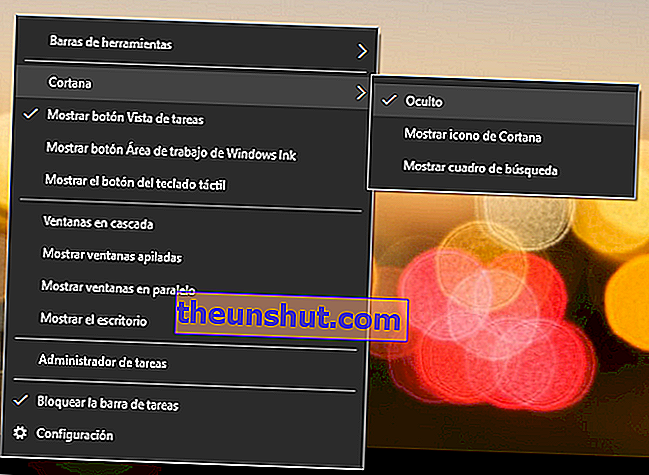
Dacă doriți doar să eliminați Cortana din bara de activități , puteți face și următoarele:
1. O altă opțiune poate fi pur și simplu să dezactivați Cortana din bara de activități . Și fă-l să dispară așa. Faceți clic dreapta pe pictograma Cortana.
2. Alege Cortana și selectează opțiunea Ascuns . Vei vedea că pictograma dispare și ai mai mult spațiu pentru a stoca alte aplicații care te interesează și pe tine.
Cum să dezactivați complet Cortana
Dar dezactivarea completă a Cortana din Windows 10 nu este atât de ușoară. Mulți utilizatori se pot simți confortabili cu prima opțiune de dezactivare temporară a expertului. Cu toate acestea, cei care sunt îngrijorați de confidențialitate (și au îndoieli cu privire la tipul de informații pe care Cortana le-ar putea stoca despre ei) sau nu vor să poarte un program atât de greu vor avea întotdeauna opțiunea de a-l dezactiva complet.
Rețineți că căutările pe care le efectuăm (fie prin text, fie cu instrucțiuni vocale) sunt întotdeauna trimise către Microsoft. Scopul este de a oferi Redmond mai multe informații pentru a fi mai exacte în predicțiile și acțiunile sale .
În plus, pentru mulți utilizatori, acest program poate ocupa un spațiu prețios pe care l-ar putea folosi pentru alte instrumente mai utile.
Dar ferește-te. Nu vă recomandăm să nu efectuați niciodată această acțiune, dacă nu avem cunoștințe tehnice. Orice greșeală poate distruge buna funcționare a sistemului de operare . Cu toate acestea și atâta timp cât o faceți pe propriul risc, pentru a dezactiva complet Cortana trebuie să faceți următoarele:
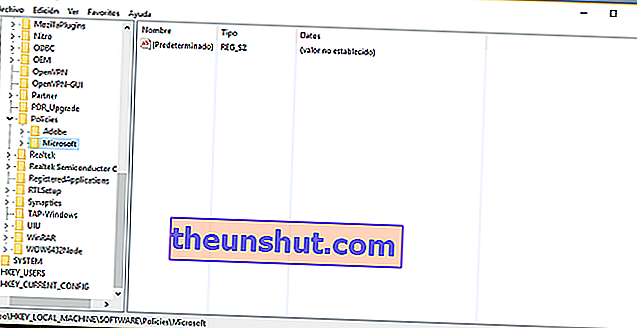
1. Mai întâi faceți clic pe butonul Start și tastați „regedit” . Când sunteți în interior, deschideți acest subfolder HKEY_LOCAL_MACHINE \ SOFTWARE \ Policies \ Microsoft \ Windows \ WcmSvc
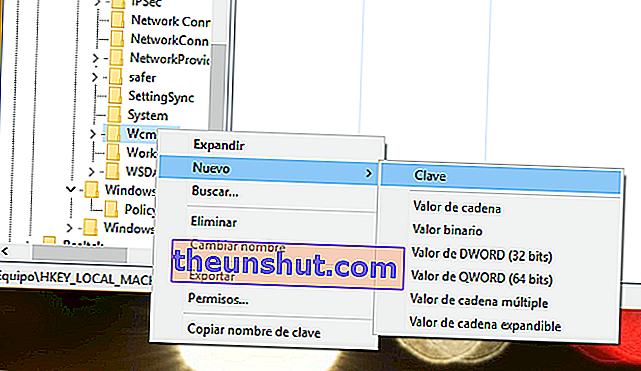
2. Dacă vedeți că acest folder lipsește, va trebui să îl adăugați singur. Faceți clic pe butonul din dreapta al mouse-ului și alegeți Nou, selectați Parolă și denumiți WindowsSearch .
3. Următorul lucru pe care va trebui să-l faceți este să faceți clic din nou (după ce ați selectat folderul WindowsSearch) și selectați Nou. În acest caz, în plus, va trebui să faceți clic și pe opțiunea DWORD (32 de biți). Puneți acest nume: AllowCortana . Valoarea trebuie să fie întotdeauna 0.
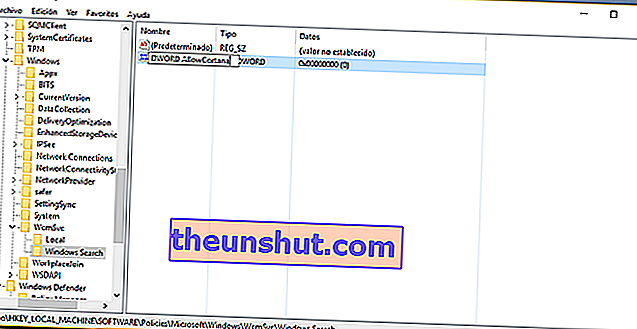
4. În cele din urmă, trebuie doar să reporniți computerul . Cortana va fi deja dezactivat definitiv.
În principiu, când ați eliminat Cortana, toate informațiile pe care asistentul le-a strâns de la noi pentru a ne furniza serviciile sale vor fi, de asemenea, eliminate.
